OnePlus 2 Tipps und Tricks
Haben Sie es geschafft, sich ein OnePlus 2 zu schnappen? Hier erfahren Sie, wie Sie das Smartphone optimal nutzen können, wenn Sie Apple, Samsung, LG und den Rest übernehmen
Das OnePlus 2 ist das ultimative Scenester-Handy für 2015. Es ist schwer zu kaufen, es wird von einer Einzelgängermarke hergestellt und es ist auch ziemlich gut.
Es ist außerdem vollgepackt mit Funktionen und Anpassungen, von denen viele in der obersten Ebene der Software verborgen sind, damit alles reibungslos aussieht und funktioniert. Wenn Sie jedoch unter der Oberfläche kratzen, finden Sie eine ganze Welt voller Verbesserungen und Extras.
Wir leben jetzt schon eine Weile mit dem Telefon, mit unserer Überprüfung auf dem Weg und hier ist, was wir bisher gefunden haben. Bewundern Sie unsere OnePlus 2-Tipps und Tricks.
Sie können zu einem dunkleren Thema wechseln
Die im OnePlus 2 verwendete Oxygen-Benutzeroberfläche sieht Android Lollipop ziemlich ähnlich, Sie können sie jedoch umdrehen, sodass weiße Elemente der Benutzeroberfläche wie das Apps-Menü und die Einstellungsmenüs schwarz werden.
Da das Telefon einen LCD-Bildschirm anstelle einer dynamischeren OLED-Version verwendet, wird die Akkulaufzeit nicht radikal verlängert. Aber es gibt Ihnen einen anderen Blick, mit dem Sie spielen können.
Sie können in zwischen dunklen und hellen Themen wechseln Einstellungen | Anpassung. Ganz oben auf diesem Bildschirm sehen Sie einen Schalter, der zwischen dem Dunkelmodus und dem Normalmodus wechselt.

Das dunkle Thema gibt Ihnen auch mehr Kontrolle über das Aussehen
Wechseln Sie zur dunklen Seite und Sie profitieren von einer weitaus besseren Kontrolle über das Farbschema des Systems. Während nur wenige Farben auf einem rein weißen Display besonders klar aussehen (Gelb ist zum Beispiel nicht so gut), heben sich fast alle von Schwarz ab.
Diese Farbe wird dann über das Menü „Akzente“ eingefügt, was im Wesentlichen die Symbole im Menüsystem und, was noch wichtiger ist, die in der Dropdown-Benachrichtigungsleiste verwendete Farbe bedeutet. Sie finden den Farbauswahlbildschirm in Einstellungen | Anpassung | Akzentfarbe.
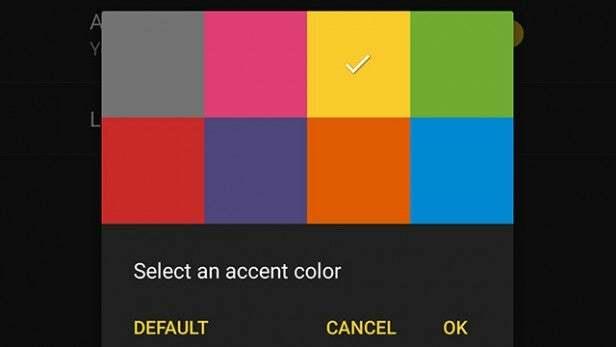
Pimpen Sie Ihre Benachrichtigungs-LED
Das OnePlus 2 verfügt über eine Benachrichtigungs-LED, die von der nach vorne gerichteten Kamera angezeigt wird. Das ist nichts Besonderes: Viele Telefone haben eines.
Bei nicht allen können Sie jedoch die von der LED verwendete Farbe anpassen. Während die meisten Telefon-LEDs entweder weiß, grün oder rot erscheinen, handelt es sich im Allgemeinen um mehrfarbige Lichter, die in jedem Schatten des Regenbogens leuchten können.
Sie können keine unterschiedlichen Farben für unterschiedliche Personen oder unterschiedliche Arten von Benachrichtigungen festlegen. Sie können jedoch zwischen acht verschiedenen Farbtönen für „Batterieladung“, „Batterie schwach“, „Batterie voll“ und den Benachrichtigungsalarm wählen. Sie finden diese Optionen in Einstellungen | Anpassung | LED-Benachrichtigungen.
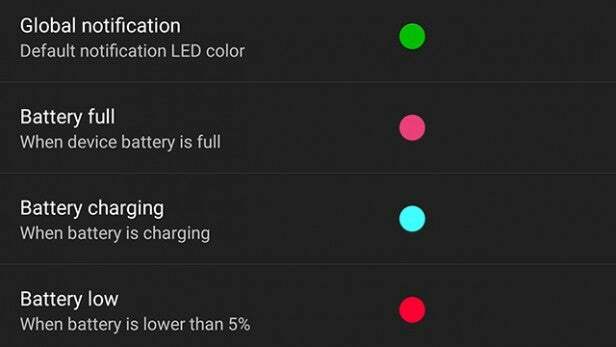
Tauschen Sie die Schaltflächen Zurück und Apps aus, wenn Sie das Telefon etwas groß finden
Eines der potenziellen Probleme des OnePlus 2 ist seine großzügige Größe. Alle 5,5-Zoll-Telefone sind recht groß, aber dieses ist mit 9,9 mm auch etwas klobig.
Wir hatten kein Problem mit dem Telefon. Wenn Sie jedoch kleinere Hände haben, ist der Softkey der Zurück-Taste möglicherweise schwer zu erreichen. In diesem Fall können Sie die Softkeys jederzeit austauschen.
OnePlus verwendet für diesen Fall absichtlich generische Symbole auf den OnePlus 2-Softkeys. Sie können die Schaltflächen "Zuletzt verwendete Apps" und "Zurück" aktivieren Einstellungen | Tasten | Schaltflächen tauschen.
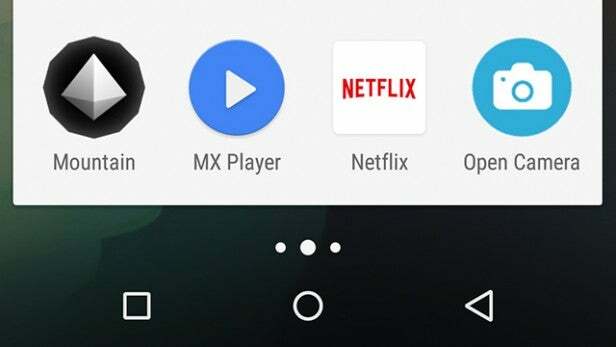
Schalten Sie die Standardkamera-App aus
Insgesamt bietet das OnePlus 2 eine recht geschmackvolle Software. Die Kamera-App fehlt jedoch. Es scheint auf der Standard-Google Camera-App zu basieren, verfügt jedoch über eine umständlichere Benutzeroberfläche.
Wir empfehlen, es für etwas Besseres fallen zu lassen - zumindest bis OnePlus die App mit einem Update verfeinert. Die Vanille-Google-Kamera-App fühlt sich für uns intuitiver an, obwohl ihr auch einige wichtige Funktionen wie HDR fehlen (nicht, dass der OnePlus HDR-Modus sehr gut ist).
Es gibt auch viele andere großartige Kamera-Apps. einige kostenlos, andere bezahlt. Zu den sehenswerten gehören Camera MX und Camera FV-5 - obwohl letztere auf dem OnePlus 2 immer wieder für uns abstürzten.

Power User? Sie können weitere Apps in das Menü einfügen
Nicht alle Anpassungen des OnePlus 2 sind auf einen Blick im Menü "Einstellungen" sofort sichtbar. Eines der besten halbverdeckten Elemente besteht darin, zu steuern, wie viele Apps im Apps-Menü gespeichert sind.
Sie können die Größe der App-Schublade auf 6 x 5 Symbole erhöhen oder auf 4 x 3 verringern. wir denken, dass letzteres auf einem 5,5-Zoll-Bildschirm ein wenig albern aussieht.
Halten Sie dazu einen Finger auf einen leeren Teil eines Homescreens gedrückt und tippen Sie dann im angezeigten Menü auf Einstellungen. Hier sollten Sie eine sehen App Drawer Grid Size Eintrag, mit dem Sie mit dem App-Menü herumspielen können.
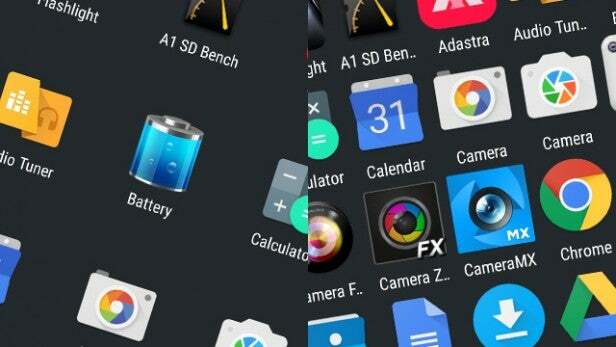
So schalten Sie das Regal ein und aus
Eines der wenigen Oberflächen-Extras auf Oberflächenebene in der Sauerstoff-Benutzeroberfläche des OnePlus 2 heißt Shelf. Dies ist ein spezieller Homescreen, auf dem Ihre am häufigsten verwendeten Kontakte und Apps gespeichert werden. Sie können hier jedoch auch Widgets platzieren.
Wenn Sie OnePlus 2 zum ersten Mal starten, werden Sie gefragt, ob Sie Shelf verwenden möchten oder nicht. Das Ein- und Ausschalten ist auch nachträglich recht einfach: Drücken Sie einfach einen Finger auf einen leeren Teil eines Homescreens und tippen Sie anschließend auf "Einstellungen".
Unten auf diesem Bildschirm sollte ein angezeigt werden Regal aktivieren Schieberegler. Um auf Shelf zuzugreifen, streichen Sie einfach auf dem Homescreen ganz links von links nach rechts.
Sie können Software-Softkeys verwenden, wenn Sie möchten
Sie können nicht nur die aktuellen Apps und Back-Softkeys (siehe oben) wechseln, sondern auch zwischen Software- und Hardware-Softkeys, die in OnePlus 2 integriert sind.
Beide Modi funktionieren hervorragend, da die Hardware-Softkeys nur durch das LED-Licht sichtbar gemacht werden, das von unten leuchtet - nicht durch eingravierte Markierungen. Verwenden Sie Softwareschlüssel, die vollständig verschwinden, während die zentrale Home-Taste lediglich als Fingerabdruckscanner verwendet wird
Dies ist das deutlichste Zeichen dafür, dass OnePlus sein Designspiel seit dem Eins plus eins. Wir empfehlen, beide Stile auszuprobieren, um herauszufinden, welcher am besten passt.
Sie finden dieses Steuerelement in Einstellungen | Tasten | Bildschirmnavigationsleiste. Es gibt auch einen Eintrag im Menü "Schaltflächen", mit dem Sie sowohl die Startschaltfläche auf dem Bildschirm als auch den Fingerabdruckscanner gleichzeitig für denselben Zweck verwenden können.
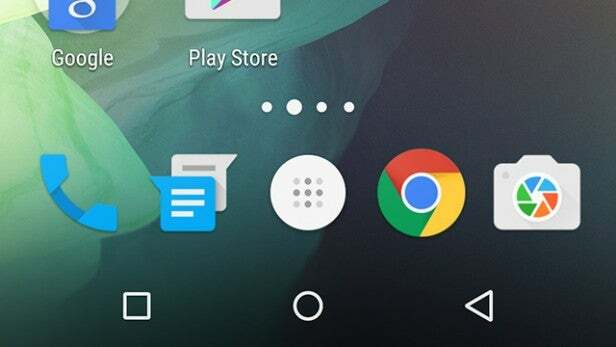
Probieren Sie ein neues Icon Pack für einen völlig neuen Look aus
Auf den ersten Blick scheint es nicht möglich zu sein, das Erscheinungsbild des OnePlus 2 zu überarbeiten - so wie das Samsung Galaxy S6 und HTC One M9 tun durch das Anbieten von Themen. Es ist jedoch erreichbar.
Sie können verschiedene Symbolsätze auf das Telefon anwenden, wodurch sich die Persönlichkeit der Software drastisch ändert. Keines dieser zusätzlichen Symbolsätze ist vorinstalliert, aber Sie können viele davon von Google Play herunterladen. Wenn Sie nach "Symbol" suchen, wird eine Schiffsladung Symbolpakete angezeigt.
Nachdem Sie einige Optionen zum Ausprobieren heruntergeladen haben, gehen Sie zum Startbildschirm und drücken Sie auf einen leeren Teil, bis das Bearbeitungsmenü angezeigt wird. Drücken Sie nun Einstellungen und dann die Icon Pack Menüpunkt. Daraufhin wird eine Liste aller auf Ihrem Telefon installierten Themenpakete angezeigt.
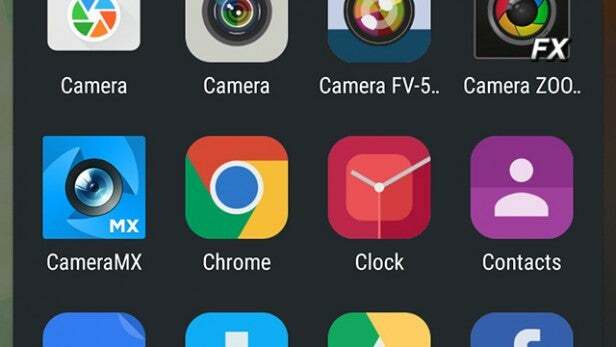
Mit Gesten können Sie die Kamera aus dem Ruhezustand starten
Eine der wichtigsten Funktionen der benutzerdefinierten Oxygen-Oberfläche sind Gesten. Es gibt eine Handvoll nützlicher Funktionen, darunter die Möglichkeit, das Telefon durch zweimaliges Tippen auf den Bildschirm aus dem Ruhezustand wiederzubeleben.
Sie können die Kamera-App auch öffnen, indem Sie ein „O“ auf dem Display zeichnen. die Taschenlampe durch Kritzeln eines "V"; und steuern Sie Musik mit "" gezeichneten Gesten. Um zu vermeiden, dass Sie dies ständig tun, müssen Sie diese Funktionen manuell ein- und ausschalten.
Sie finden ihre Kontrollkästchen in Einstellungen | Gesten.
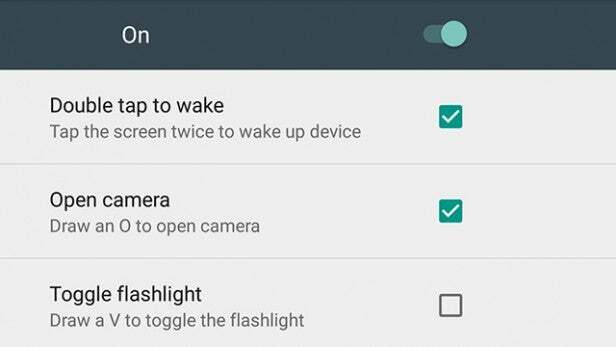
Sie können den Entwicklermodus verwenden, um Hintergrund-Apps einzuschränken
In jedem Android-Telefon können Sie einen Entwicklermodus aktivieren, um Zugriff auf bestimmte Funktionen zu erhalten, die für Entwicklertypen nützlich sind, aber für normale Benutzer nicht wirklich gedacht sind. Wenn Sie Lust auf einen Riss haben, gehen Sie zu Einstellungen | Über Telefon und tippen auf die Build-Nummer Eintrag ganz unten zehnmal.
Dies öffnet ein ganz neues Untermenü "Einstellungen" mit dem Namen "Entwickleroptionen". Es ist voller verwirrender Dinge, aber vielleicht möchten Sie mit dem experimentieren Hintergrund Prozesslimit und das Animationsskala die Einstellungen.
Diese wirken sich auf die Anzahl der Prozesse aus, die im Hintergrund ausgeführt werden dürfen, und auf das Tempo der Bildschirmübergänge des OnePlus 2.
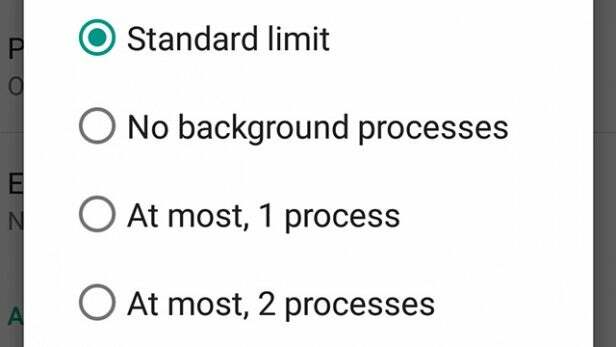
Spielen Sie das böseste Spiel Osterei
Wir können einen Artikel mit Tipps und Tricks nicht beenden, ohne das Android-Osterei zu erwähnen. Es ist in jeder Version des Systems enthalten, aber die in Lollipop ist besonders interessant. Oder ärgerlich, je nachdem, wie Sie es betrachten.
Gehe zu Einstellungen | Über Telefon und tippen Sie auf Android-Version mehrmals eingeben. Sie sollten eine Lutschergrafik sehen. Tippen Sie weiter darauf und ein Flappy Bird-Klon wird ausgeführt. Es ist ein super böses Spiel, und wenn Sie mehr als zwei Punkte erreichen können, haben Sie es besser gemacht als wir.



